
Esteja você trabalhando em casa ou no escritório, manter seu plano de fundo limpo e organizado é essencial para videoconferências. É especialmente importante se você estiver em uma entrevista de emprego ou contratando um novo cliente. No entanto, nem sempre é possível manter um fundo imaculado. O Microsoft Teams pode confundir o que está atrás de você para que você não precise se preocupar com o que seus colegas de trabalho, clientes ou empregadores em potencial estão vendo. Melhor ainda, você pode desfocar o fundo antes que alguém o veja na câmera. Como alternativa, você pode usar um dos outros efeitos do Microsoft Teams, que obscurecerão seu plano de fundo; você também pode visualizar essas opções. Estas instruções se aplicam ao aplicativo Teams de desktop em um Computador Mac ou Windows.
Como desfocar seu plano de fundo em equipes (gratuito)
Você pode acessar o Microsoft Teams gratuitamente; tudo que você precisa é de uma conta da Microsoft. Se o seu local de trabalho ou escola usa Teams, você pode acessar a versão premium, que tem recursos extras. Em ambos os casos, você pode desfocar o fundo antes de entrar em um chat de vídeo ou durante um. Adicionar um plano de fundo sem uma tela verde produz resultados mistos. Você pode ver algumas coisas estranhas, como seu rosto ou cabelo desaparecendo no fundo.
-
Abra o aplicativo Teams.
-
Clique Bate-papo no trilho esquerdo.
-
Inicie um novo bate-papo ou entre em um já existente.
-
Clique no Vídeo ícone no canto superior direito para iniciar uma chamada. Para chamadas recebidas, clique no Vídeo ícone no alerta de chamada recebida. (Clique no Telefone ícone se você quiser ter apenas áudio até que o plano de fundo seja definido.)
Cubra sua webcam ou clique no Vídeo ícone para desligar a câmera se não quiser que outras pessoas vejam você antes de alterar o plano de fundo.
-
Depois que outras pessoas tiverem ingressado, clique no menu de três pontos.
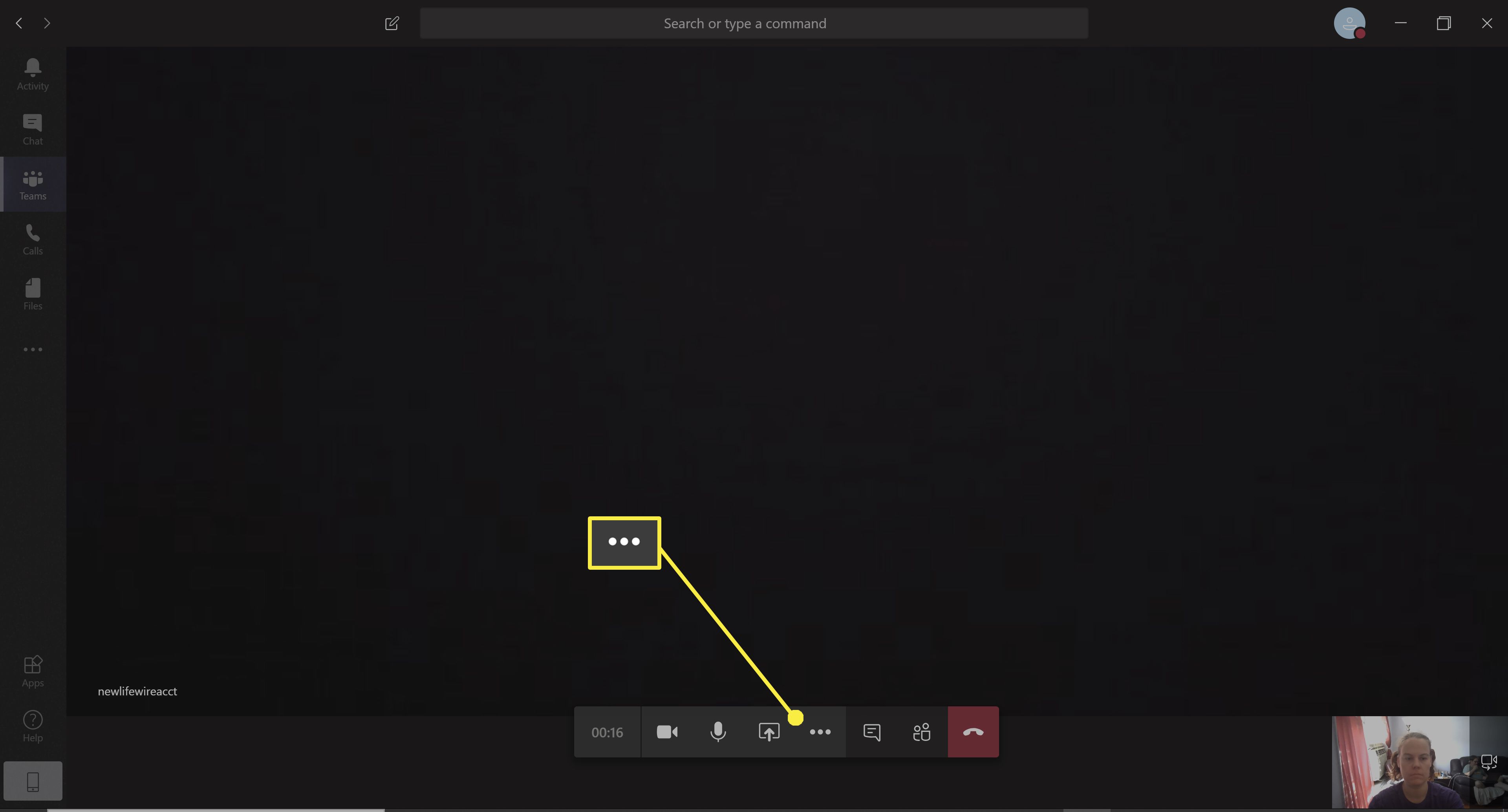
-
Selecione Mostrar efeitos de fundo.
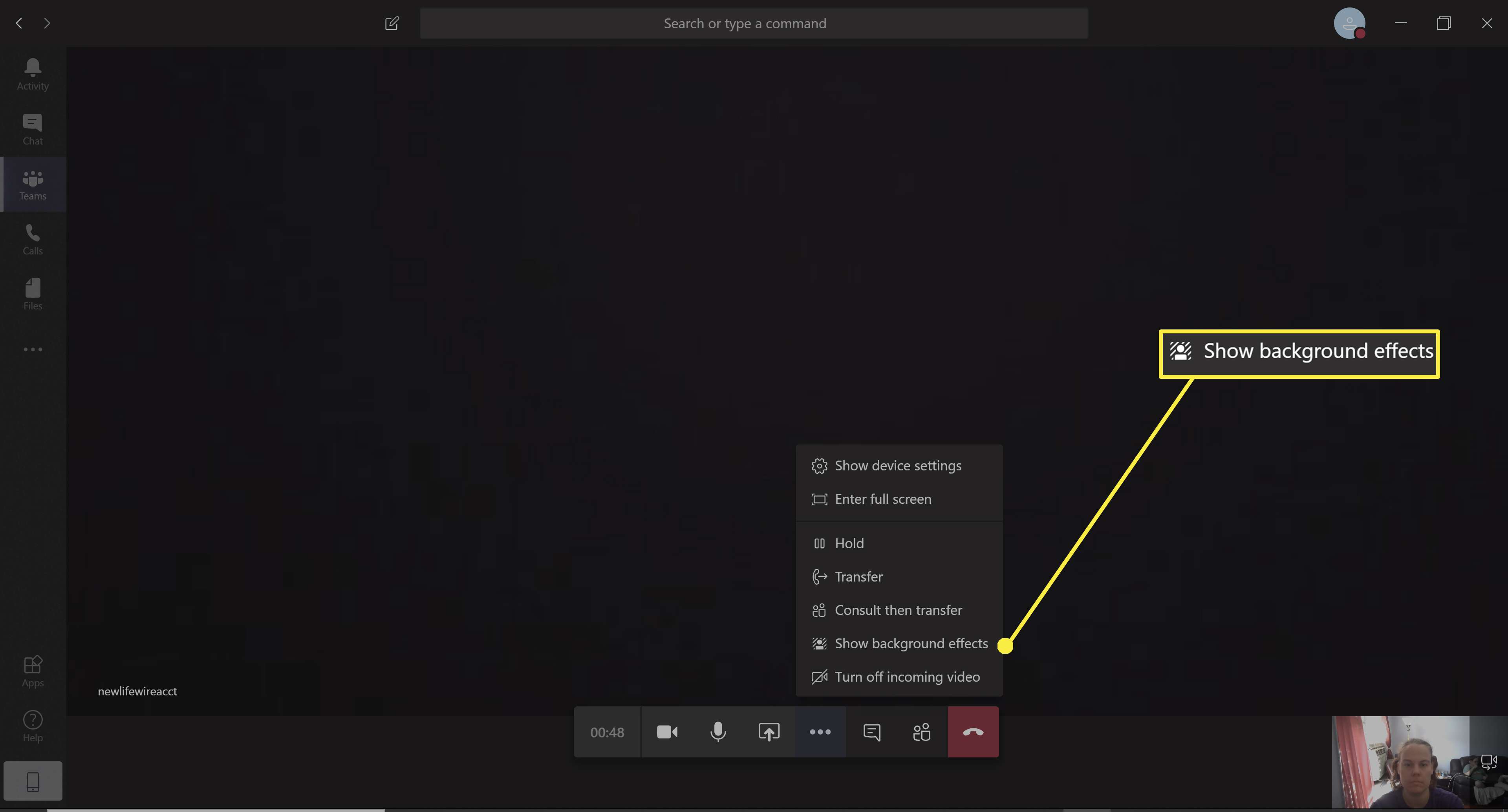
-
Clique na opção de fundo desfocado. Role para baixo e clique Aplicar e ativar o vídeo.
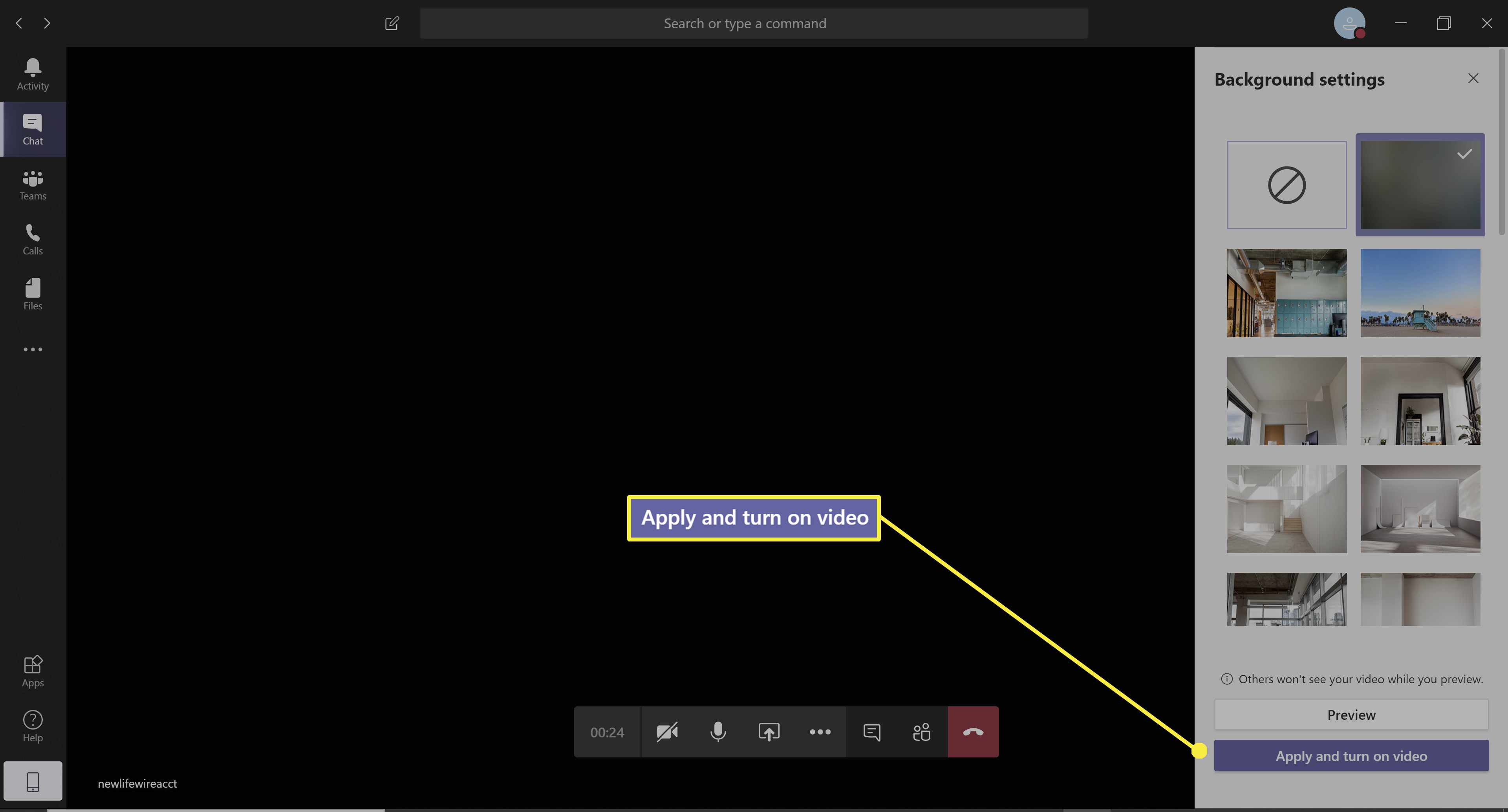
Como alternativa, você pode selecionar um dos planos de fundo que são mostrados para substituir o seu plano de fundo. Isso irá ocultar o que está ao seu redor e substituí-lo pela imagem virtual. Como um fundo desfocado, se você não estiver usando uma tela verde, o fundo virtual resultante pode às vezes mostrar ou ocultar elementos indesejados.
-
Você também pode clicar Antevisão para ver como fica; outros participantes não verão você até que você ligue o vídeo.
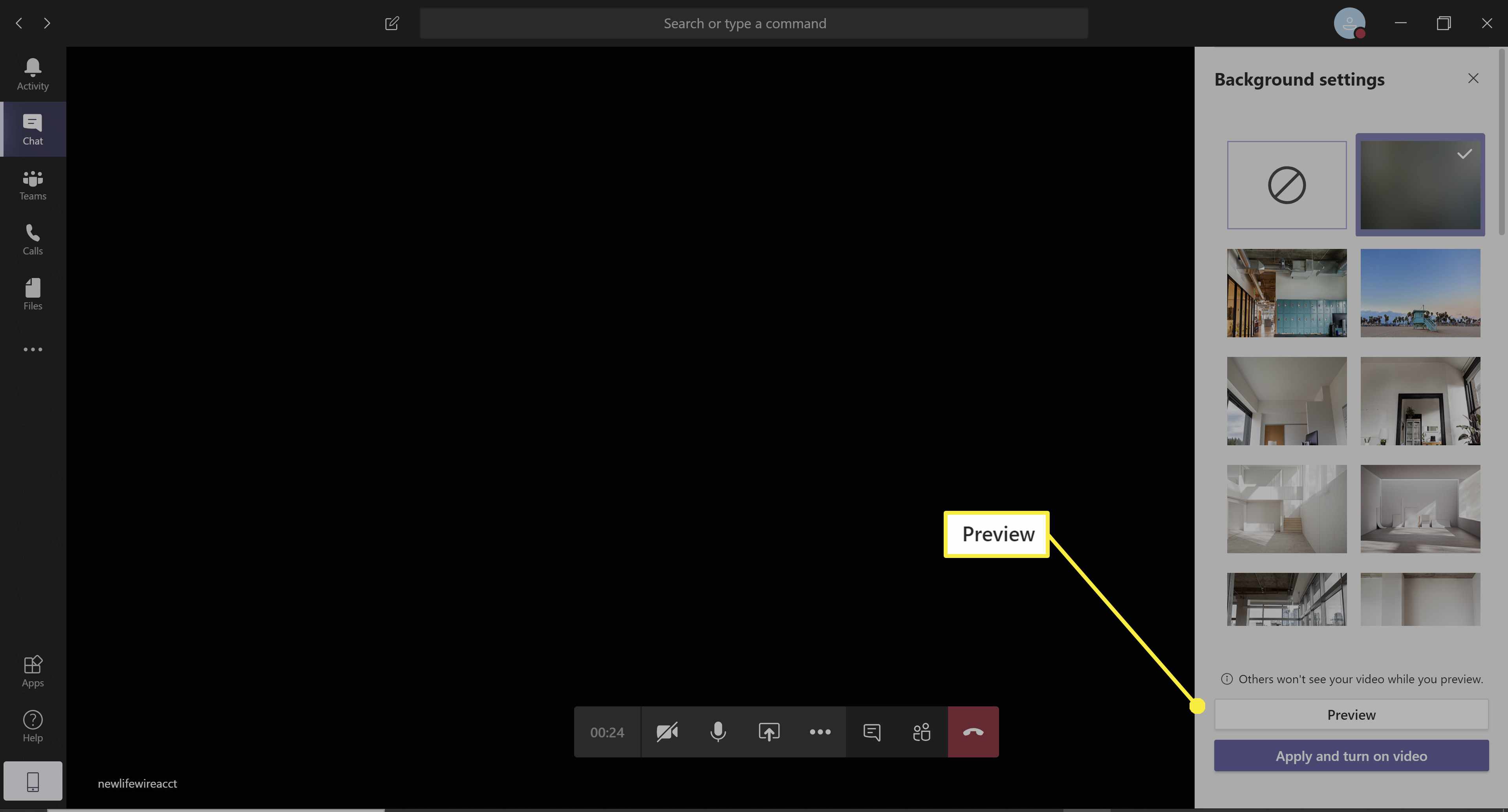
-
Se você estiver satisfeito com a visualização, clique em Aplicar e ativar o vídeo.
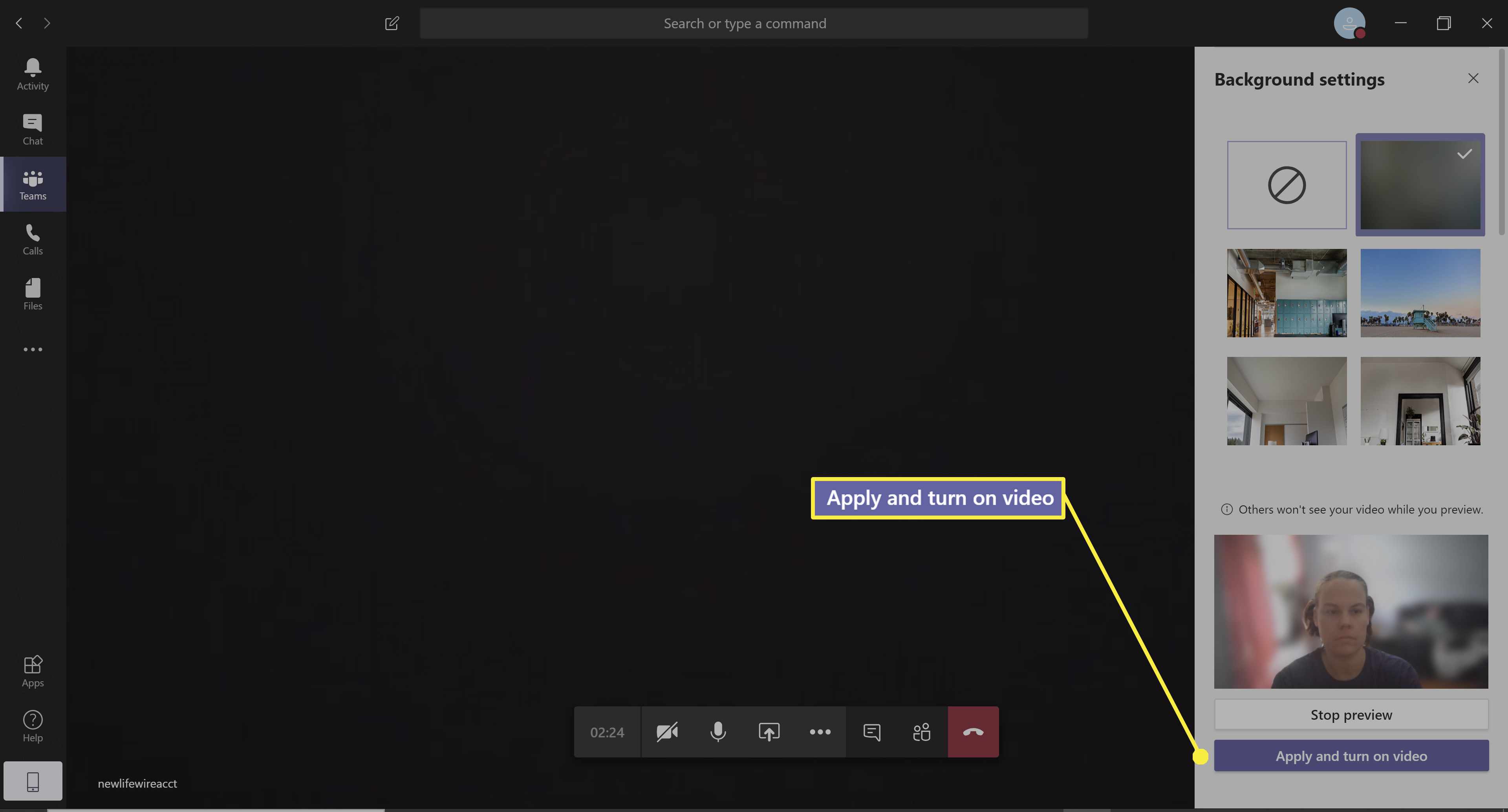
-
O fundo do seu vídeo ficará borrado e os participantes poderão vê-lo, desde que a sua webcam não esteja coberta.
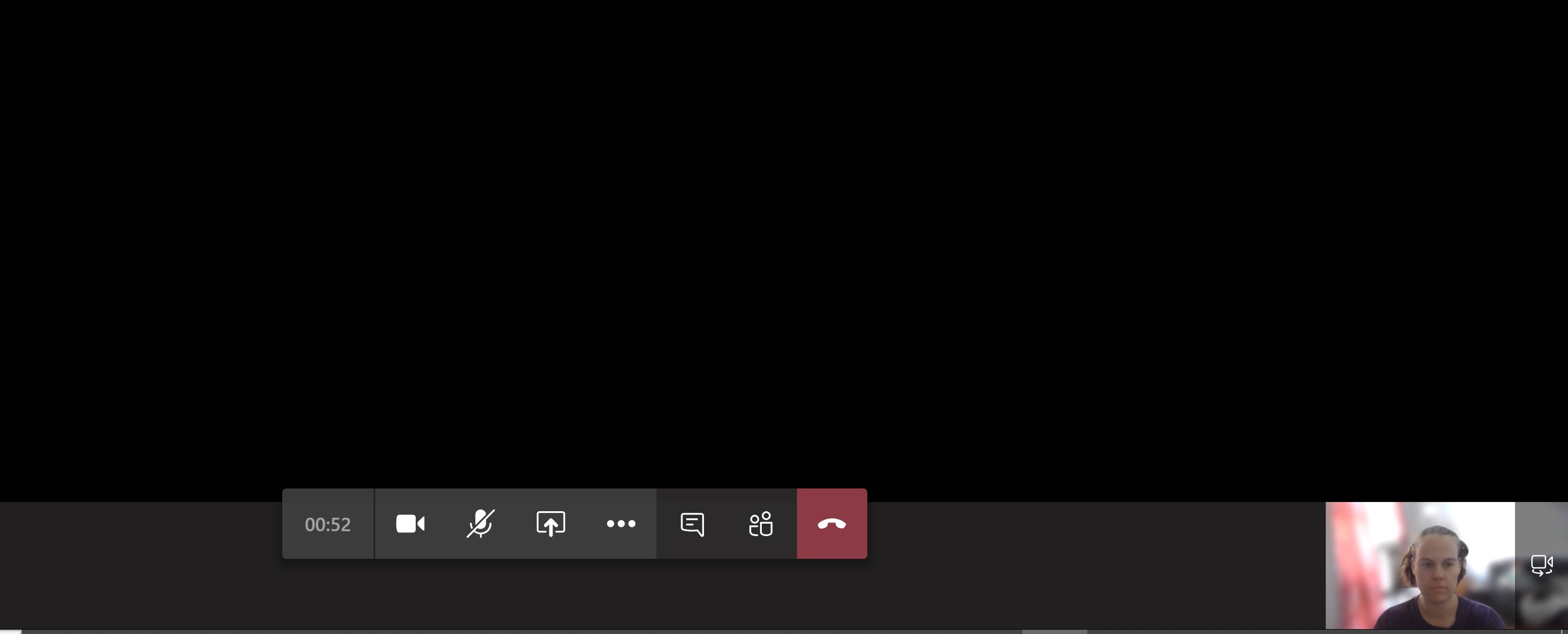
Como desfocar seu histórico em equipes (negócios)
Nas versões empresariais e empresariais do Microsoft Teams, desfocar o plano de fundo funciona de maneira um pouco diferente. Esta versão de equipes requer uma assinatura do Microsoft 365 Business ou Enterprise. Se você seguir as instruções abaixo, mas não vir um Desfocar meu fundo opção, então seu dispositivo não é compatível. A Microsoft afirma que o efeito requer hardware com processador Advanced Vector Extensions 2 (AVX2).
-
Abra o aplicativo Teams.
-
Selecione uma reunião agendada e clique em Juntar.
-
Você verá três controles deslizantes abaixo do vídeo.
-
Ative o do meio para habilitar o desfoque do fundo.
-
Clique Entrar para compartilhar seu vídeo.
-
Após o início de uma reunião, você pode desfocar seu plano de fundo clicando no menu de três pontos e selecionando Desfocar meu fundo.
